Videomax.co – Halo? Apa kabar para Sahabat Videomax? Berjumpa lagi dengan kami yang selalu tampil menghadirkan berbagai aplikasi, game serta tutorial seputar teknologi terbaru, Nah pada kesempatan ini, Kami akan membahas Cara Mematikan Update Windows 10.
Windows Update adalah layanan Microsoft yang secara konstan memperbarui atau memperbarui sistem operasi Anda. Oleh karena itu, Pembaruan Windows akan selalu meningkatkan kinerja pengguna Windows dengan pembaruan, perbaikan bug, dan penambahan fitur.
Agar layanan Pembaruan Windows ini berfungsi, pengguna harus menghubungkan perangkat mereka ke Internet. Pengguna dapat memilih apakah akan mengaktifkan layanan Pembaruan Windows.
Namun, jika Anda ingin menjaga sistem dan program Anda berjalan dengan lancar setiap saat, kami sarankan pemilik Windows 10 resmi mengaktifkan Pembaruan Windows.
Cara Mematikan Update Windows 10
Baca juga: Cara Mengembalikan File yang Terhapus di Laptop
Melalui Control Panel
Cara termudah untuk menonaktifkan pembaruan otomatis di Windows 10 adalah dengan menggunakan panel kontrol perangkat Anda. Segera ikuti langkah-langkah berikut:
- Klik kanan Start Menu> Control Panel untuk membuka menu Control Panel di komputer Anda.
- Temukan dan pilih menu System and Security> Administrative Tools
- Ada banyak alat di menu Kelola. Yang harus Anda lakukan adalah memilih layanan dan kemudian klik dua kali pada Pembaruan Windows
- Di Pembaruan Windows, ubah informasi START TYPE menjadi DISABLED, klik tombol STOP dari opsi SERVICE STATUS, dan pilih OK.
Dengan cara ini, pembaruan otomatis Windows 10 akan segera berhenti sepenuhnya. Jika Anda ingin menjalankan pembaruan lagi nanti, ulangi metode di atas, ubah “startup type” menjadi “enable” pada langkah terakhir, kemudian nonaktifkan alat “Stop”> OK.
Melalui Konfigurasi Windows Update
Pada beberpa jenis windows 10, ad yang tidak bisa mematikan windows update melalui control panel, dan anda harus mennyetingnya pada konfigurasi windows dengan cara sebagai berikut:
- Klik logo Windows + R pada keyboard, ketik “gpedit.msc” dan klik OK
- Pilih computer configuration> Template Administratif dari menu
- Di bagian Template Administratif, pilih windows component> windows update.
- Seperangkat alat ditampilkan. Anda perlu mengklik dua kali, pilih Nonaktifkan> OK, dan pilih Atur Pembaruan Otomatis.
Jika Anda melakukan ini, Pembaruan Windows akan segera ditutup dan yang perlu Anda lakukan untuk mengaktifkannya kembali adalah DISABLED menjadi ENABLED dan ganti langkah terakhir.
Cara Mematikan Update Windows 10 menggunakan Metered Connection
Gunakan Metered Connection adalah opsi berikutnya yang dapat Anda pilih untuk menonaktifkan pembaruan otomatis di Windows 10. Metode ini hanya boleh dilakukan jika perangkat terhubung ke internet.
Namun, metode ini tidak menonaktifkan pembaruan total otomatis, tetapi metode ini membatasi akses Internet melalui aplikasi dan sistem jika Anda terhubung ke jaringan dengan kuota terbatas. Berikut langkah-langkahnya:
- Buka Menu> setting> networl & Internet
- Di menu Wi-Fi, segera pilih Opsi Tingkat Lanjut dan ubah pengaturan set Metered Connection dan nyalakan
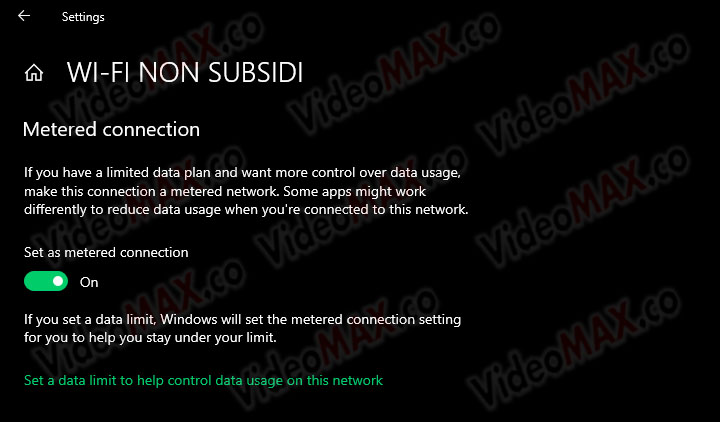
Dengan demikian, pembaruan otomatis Windows 10 tidak berfungsi setiap kali Anda terhubung ke internet. Namun, jika Anda ingin melakukan pembaruan sistem, Anda hanya perlu kembali dan mengubah bagian untuk koneksi yang terukur.
Defer Upgrade
- Anda harus terlebih dahulu membuka Windows Update dan kemudian pilih Opsi Advance Options.
- Lalu ada banyak opsi lanjutan, pada menu Advance Options. Anda hanya perlu menunda atau memilih Defer Upgrade.
Cara Mematikan Update Windows 10 lewat Group Policy
- Pertama, buka Jalankan menggunakan Win + R. Kemudian ketik “gpedit.msc” dan ketik.
- Bagaimana cara menyimpan Automatic Update di Windows 10
- Kemudian telusuri konfigurasi komputer. Kemudian pilih Template Administratif. Kemudian pilih komponen Windows. Anda akan disajikan dengan berbagai opsi dan pilih Windows Update.
- Ketiga, di bawah Konfigurasi Automatic Update, klik kanan dan pilih Edit.
- Keempat, pilih atau centang Diaktifkan untuk Konfigurasi Automatic Update dan ubah Konfigurasi Automatic Update untuk Unduh Pemberitahuan dan Pemberitahuan Instalasi. Kemudian pilih OK dan Terapkan.
Melalui Command PowerShell
- Pertama, buka PowerShell. Kemudian jalankan perintah yang mirip dengan yang berikut: Stop-sevice-wuauserv
- Setel layanan wuauserv-startuo dinonaktifkan
- Kemudian, jika Anda tidak yakin, ketikkan perintah berikut untuk memverifikasi. : Get-wmiobject win32 sevice-filter “name = ‘wuauserv”
Jika dihentikan, StartMode berstatus disable dan bertuliskan stopped
Sekarang, jika Anda ingin mengaktifkan kembali layanan Pembaruan Windows, jalankan perintah berikut:
Set-sevice wuauserv-startup manual
Start-sevice-wuauserv
Baca juga:
Jadi itulah pembahasan dari kami mengenai Cara Mematikan Update Windows 10 yang dapat anda coba dan praktekkan sendiri dari apa yang telah admin ulas dengan lengkap pada postingan kali ini, semoga bermanfaat
Terimakasih telah berkunjung di videomax.co, jangan lupa cek postingan kami yang lainnya, karena ada banyak aplikasi dan juga tutorial menarik yang mungkin kamu dapatkan. Terimakasih.

